Cómo preparar imágenes para publicarlas en línea
Cómo elegir el mejor tamaño de imagen para su sitio web
Preparar imágenes para publicarlas en línea ayuda a que su sitio web cargue más rápido. Sólo requiere dos pasos. En primer lugar, debes cambiar la anchura y la altura de la imagen con un editor de fotos, por ejemplo, un editor gratuito en línea. A continuación, comprima la imagen con un compresor de imágenespara reducir el tamaño del archivo.
Las imágenes más pequeñas se cargan más rápido. El tamaño de la imagen depende de dos parámetros:
1. La anchura y la altura de la imagen en píxeles: las imágenes cuyo tamaño es de 3000 х 2000 píxeles son más grandes que las imágenes de 300 x 200 píxeles).
2. Contenido de una imagen: cuantos más detalles y colores contenga una imagen, mayor será su tamaño.
Le recomendamos que prepare una imagen para publicarla en línea recortándola primero y, a continuación, eliminando de ella los detalles innecesarios para que se cargue aún más rápido.
1. La anchura y la altura de la imagen en píxeles: las imágenes cuyo tamaño es de 3000 х 2000 píxeles son más grandes que las imágenes de 300 x 200 píxeles).
2. Contenido de una imagen: cuantos más detalles y colores contenga una imagen, mayor será su tamaño.
Le recomendamos que prepare una imagen para publicarla en línea recortándola primero y, a continuación, eliminando de ella los detalles innecesarios para que se cargue aún más rápido.
¿Cuál es el tamaño de imagen perfecto?
Al cargarlas en Tilda, todas las imágenes grandes se redimensionan automáticamente a 1680 píxeles. Las imágenes de menos de 1680 píxeles conservan su tamaño original.
Al tratarse de un proceso automatizado, puede disminuir la calidad de la imagen para que cargue más rápido. Por eso te recomendamos que edites las fotos manualmente: de este modo, podrás preservar mejor su calidad.
Al tratarse de un proceso automatizado, puede disminuir la calidad de la imagen para que cargue más rápido. Por eso te recomendamos que edites las fotos manualmente: de este modo, podrás preservar mejor su calidad.
Antes de subir una imagen de gran tamaño a Tilda, reduzca el tamaño de la imagen a un mínimo de 1680 píxeles si se mide en relación con su borde más largo.
Lo ideal es subir imágenes que tengan el tamaño que deben aparecer en el sitio web. Si la foto no tiene el tamaño que se supone que debe tener en el diseño de la página, el navegador comprimirá o estirará la imagen automáticamente. No hace bien ninguna de las dos cosas, por lo que la foto puede aparecer borrosa.
Para saber el tamaño de tu imagen, añade un bloque de texto a la página, activa la cuadrícula en los ajustes del bloque y verás cuántas columnas ocupará la imagen. La anchura de una columna es de 60 píxeles, la distancia entre columnas es de 40 píxeles.
Para saber el tamaño de tu imagen, añade un bloque de texto a la página, activa la cuadrícula en los ajustes del bloque y verás cuántas columnas ocupará la imagen. La anchura de una columna es de 60 píxeles, la distancia entre columnas es de 40 píxeles.

¿Cómo minimizar el tamaño de un archivo de imagen?
Puedes utilizar programas especiales que comprimen las imágenes combinando colores similares. Estos programas combinan los colores de forma tan intrincada que no podrás distinguir entre el "antes" y el "después". Pueden reducir el tamaño de tu imagen hasta un 70%.
Quizá le interese echar un vistazo:
Quizá le interese echar un vistazo:
- TinyPNG
- Squoosh
- Kraken
- Compresor
- Compressjpeg
- ImageOptim (para usuarios de Mac)
Ejemplos de optimización de imágenes
Utilicemos esta imagen de Christoph Bengtsson Lissalde que hemos descargado de Unsplash, para mostrar cómo funciona la optimización de imágenes.
Tamaño original de la imagen: 4405 х 2478 píxeles, tamaño del archivo: 3,5MB.
Tamaño original de la imagen: 4405 х 2478 píxeles, tamaño del archivo: 3,5MB.
Vamos a subir la imagen a Tilda tal cual. La imagen se recortará a 1680 x 945 píxeles, y su tamaño pasará a ser de 1,2MB.
Abre el archivo original en Photoshop, cambia el tamaño de la imagen a 1680 х 945 píxeles y guárdala-su tamaño se reducirá a 832KB.
Sube la foto a TinyPNG para comprimirla, y obtendrás una imagen de 353KB.
Abre el archivo original en Photoshop, cambia el tamaño de la imagen a 1680 х 945 píxeles y guárdala-su tamaño se reducirá a 832KB.
Sube la foto a TinyPNG para comprimirla, y obtendrás una imagen de 353KB.
Hemos conseguido preservar la calidad de la imagen.
